Que tal instalar uma aplicação que permita encontrar informações dentro de seus documentos? Recoll é uma ferramenta de pesquisa de texto completa para Linux que vem com uma GUI Qt, um Ubuntu Unity Lens e também pode ser usada via linha de comando. O aplicativo pode encontrar palavras-chave dentro de documentos, bem como nomes de arquivos.
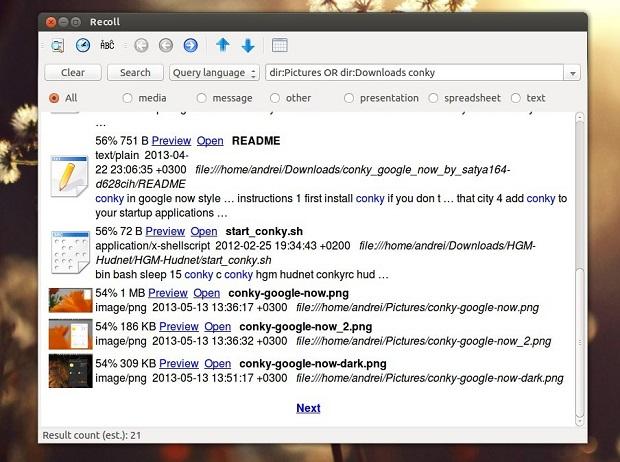
- “OU”, “E” operadores
- busca por autor, por exemplo: autor: “George Orwell”
- Pesquisa por tamanho, data ou formato mime
- pesquisa dentro de uma pasta, por exemplo: dir :/ home / usuario / Dropbox
Para usar essas pesquisas avançadas na UI Recoll, selecione “Query language” (“linguagem de consulta”) ao lado do termo de pesquisa. Para o Unity Lens, basta digitar a consulta no campo de busca da lente. Você pode usar a janela de Pesquisa Avançada (Tools > Advanced Search ou Ferramentas> Busca Avançada) para usar tais filtros, sem ter que inseri-los manualmente no campo de busca.
Instalação do Recoll no Ubuntu
Para instalar a Recoll no Ubuntu, faça o seguinte:
Passo 1. Abra um terminal (Usando o Dash ou pressionando as teclas CTRL+ALT+T);
Passo 2. Se ainda não tiver, adicione esse repositório digitando o seguinte comando:
sudo add-apt-repository ppa:recoll-backports/recoll-1.15-onPasso 3. Atualize o Apt digitando o comando:
sudo apt-get updatePasso 4. Agora instale o programa com o comando:
sudo apt-get install recollPasso 5. Para instalar também o Recoll Unity Lens, use o seguinte comando:
sudo apt-get install recoll-lensDepois de instalar o Lens Recoll, faça logout e login novamente para começar a usar.
O Lens Recoll não suporta Previews no Dashainda e no Ubuntu 13.04 na versão mais recente, os ícones que aparecem na lente tem um fundo preto feio. Em seguida, você precisa iniciar o GUI Recoll – a primeira vez que você executá-lo, ele irá iniciar automaticamente indexar os arquivos em sua pasta pessoal. Se você deseja configurar as partições / pastas que o Recoll deve indexar, a partir das Recoll menu, selecione Preferences > Indexing configuration. Confira também a agenda de indexação no mesmo menu Preferences para configurar quantas vezes Recoll deve indexar os arquivos novos ou alterados.
Depois de experimentar, não esqueça de compartilhar com os outros leitores a sua experiência.
Entenda melhor essa história:
- Ferramenta pós instalação do Fedora: conheça Fedy
- Como adicionar os repositórios GetDeb e PlayDeb no Ubuntu, Debian e derivados
- Dicas de coisas para fazer depois de instalar o Ubuntu 13.04 parte 30 – Instalando o Synaptic e GDebi
- Dicas de coisas para fazer depois de instalar o Ubuntu 13.04 parte 29 – Desativar mensagens de erro desnecessárias
- Dicas de coisas para fazer depois de instalar o Ubuntu 13.04 parte 28 – Instalando um applet de informações do sistema
- Dicas de coisas para fazer depois de instalar o Ubuntu 13.04 parte 27 – Instalando o VMware Player
- Dicas de coisas para fazer depois de instalar o Ubuntu 13.04 parte 26 – Instalando o Ayttm
- Dicas de coisas para fazer depois de instalar o Ubuntu 13.04 parte 25 – Instalando o Intel Linux Graphics Drivers Installer
- Dicas de coisas para fazer depois de instalar o Ubuntu 13.04 parte 24 – Instalando o MDM 1.2.5
- Dicas de coisas para fazer depois de instalar o Ubuntu 13.04 parte 23 – Instalando o Emerald
- Dicas de coisas para fazer depois de instalar o Ubuntu 13.04 parte 22 – Instalando o KeePass 2
- Dicas de coisas para fazer depois de instalar o Ubuntu 13.04 parte 21 – Instalando o TuxOnIce
- Dicas de coisas para fazer depois de instalar o Ubuntu 13.04 parte 20 – Adicionando uma ferramenta de pesquisa de texto
- Dicas de coisas para fazer depois de instalar o Ubuntu 13.04 parte 19 – Adicionando a Unity Tomboy lens
- Dicas de coisas para fazer depois de instalar o Ubuntu 13.04 parte 17 – Instalando o HandBrake no Ubuntu
- Dicas de coisas para fazer depois de instalar o Ubuntu 13.04 parte 16 – Instalando o Google Chrome no Ubuntu 13.04
- Dicas de coisas para fazer depois de instalar o Ubuntu 13.04 parte 13 – Instalando a barra Cairo Dock
- Dicas de coisas para fazer depois de instalar o Ubuntu 13.04 parte 12 – Atualizando para um novo kernel
- Dicas de coisas para fazer depois de instalar o Ubuntu 13.04 parte 11 – Reativando a área de notificação do Unity
- Dicas de coisas para fazer depois de instalar o Ubuntu 13.04 parte 10 – Ativando drivers adicionais
- Dicas de coisas para fazer depois de instalar o Ubuntu 13.04 parte 9 – Melhorando o uso e a vida da bateria
- Dicas de coisas para fazer depois de instalar o Ubuntu 13.04 parte 8 – Consertando os bugs do Google Chrome e Skype
- Dicas de coisas para fazer depois de instalar o Ubuntu 13.04 parte 7 – instalando o Y PPA Manager
- Dicas de coisas para fazer depois de instalar o Ubuntu 13.04 parte 6 – Instalando Pepper Flash para o navegador Chromium
- Dicas de coisas para fazer depois de instalar o Ubuntu 13.04 parte 5 – Adicionando indicadores climáticos e calendário
- Dicas de coisas para fazer depois de instalar o Ubuntu 13.04 parte 4 – Devolvendo as características perdidas do Nautilus 3.4
- Dicas de coisas para fazer depois de instalar o Ubuntu 13.04 parte 3 – Modificando as configurações de privacidade e desativando a “Shopping Lens”
- Dicas de coisas para fazer depois de instalar o Ubuntu 13.04 parte 2 – Instalando codecs e o Java
- Dicas de coisas para fazer depois de instalar o Ubuntu 13.04 parte 1 – Instalando a ferramenta Unity Tweak Tool
- Dicas de coisas para fazer depois de instalar o Ubuntu 13.04